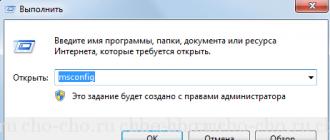Bugun biz sizning kompyuteringiz nima uchun sekinlashishi va uning Windows 7 operatsion tizimida ishlashini qanday tezlashtirish haqida gapiramiz.Agar bu muammo sizga tegishli bo'lsa, keling, uni hal qilishni boshlaylik.
Kompyuterning sekin ishlashi eng flegmatiklarni bezovta qilishi mumkin. Va aqllilar buni tezlashtirish ayolni tayyorlanishga undashga o'xshaydi, deb hazil qilsin: tizim faqat o'ziga ma'lum bo'lgan ba'zi operatsiyalarni bajarmaguncha, hech qanday natija bo'lmaydi, lekin shaxsiy kompyuteringizning ishlashini optimallashtirish juda mumkin. Buning uchun esa IT darajasiga ega bo‘lishingiz shart emas — bir nechta sirlarni bilish kifoya.
Windows 7 da noutbukni (kompyuterni) tezlashtirishning asosiy usullari
Quyidagi barcha variantlar kompyuteringiz (tarmoq yoki noutbuk) ishlashi uchun mutlaqo xavfsizdir va "tajribalardan" keyin hech qanday holatda operatsion tizimni qayta o'rnatishni talab qilmaydi.
- Ishga tushirish dasturlarini optimallashtirish.
- Dasturlarni tartibga solish, fayllarni tozalash.
- Qo'shimcha effektlarni o'chiring.
- Swap fayllarini ishlatishdan saqlaning.
- Ro'yxatga olish kitobini tozalash va RAMni optimallashtirish.
- Optimallashtirilgan quvvat boshqaruvi.
- Barcha protsessor yadrolaridan foydalanish.
- Keraksiz gadjetlardan xalos bo'lish.
Keling, har bir nuqtani batafsil ko'rib chiqaylik. Shuni esda tutish kerakki, ta'sir ayniqsa kam quvvatli uskunalarda sezilarli bo'ladi. Shuni ham yodda tutingki, ko'pgina fikrlar yordamchi dasturlarni qo'shimcha o'rnatmasdan amalga oshirilishi mumkin - OS imkoniyatlari juda keng va sizga turli xil qurilmalarda ishlashni optimallashtirish imkonini beradi. Biroq, bitta qulay va juda funktsional dastur hali ham ortiqcha bo'lmaydi - CCleaner. U operatsion tizimni o'rnatish bilan bir vaqtda o'rnatilishi kerak.
Ishga tushganda dasturlarni tozalash
Kompyuterda o'rnatilgan ko'plab dasturlar "qo'pollik bilan" ko'tariladi (ya'ni ular OT bilan bir vaqtda ishlay boshlaydi), bu esa yuklash vaqtini sezilarli darajada oshiradi. Ushbu muammoni hal qilish uchun siz CCleaner-ni o'rnatishingiz yoki Windows 7 ning mahalliy resurslaridan foydalanishingiz kerak.
Birinchi holda, dasturni ishga tushiring, "Asboblar" menyusidagi "Ishga tushirish" yorlig'ini tanlang va "O'chirish" tugmasi yordamida dasturlarni tartiblang.
Ikkinchisida siz "Ishga tushirish" tugmasini bosishingiz kerak, "Ishga tushirish" ilovasini (yoki WIN + R tugmalar birikmasini) tanlang va qidiruv maydoniga kiriting. MSCONFIG. 
Ochilgan oynada "Ishga tushirish" ni tanlang va keraksiz katakchalarni olib tashlang.

Shundan so'ng, kompyuteringizni qayta yoqing. Esda tutingki, antivirusni ishga tushirishdan olib tashlamaslik yaxshiroqdir!
Kompyuteringizni keraksiz narsalardan tozalash
Bu erda ikkita nuqtaga e'tibor berish kerak:
- birinchidan, foydalanilmagan dasturlardan xalos bo'lish;
- ikkinchidan, fayl maydonini optimallashtirish.
Birinchi nuqta bilan shug'ullanish juda oddiy: "Ishga tushirish" tugmasini bosing va " " ga o'tib, "Dasturlarni o'chirish" bandini toping. Unga bosish orqali siz kompyuteringizda o'rnatilgan barcha dasturiy ta'minot va ilovalarning uzun ro'yxati bilan oynani ko'rasiz. Siz uchun uzoq vaqtdan beri o'z ahamiyatini yo'qotgan dasturlarni xavfsiz o'chirib tashlashingiz mumkin (tegishli tugma yordamida). Agar dasturlar soni ko'p bo'lsa, bu zaif uskunani "overclock qilish" uchun juda samarali usul.

Kompyuteringizni keraksiz narsalardan tozalashning ikkinchi qismi endi kerak bo'lmagan fayllarni o'chirish, shuningdek, qattiq diskni defragmentatsiya qilishdir. Bu erda quyidagilarni bilish muhim: OS deyarli barcha fayllarni vintga "bo'sh joy bor" tamoyili bo'yicha yozadi, shuning uchun ularga kirish juda ko'p vaqt talab qilishi mumkin. Virtual axlatdan xalos bo'lish (eski hujjatlar, tomosha qilingan filmlar, keraksiz musiqa va boshqalar),
- "Mening kompyuterim" bo'limiga o'ting;
- Kerakli drayverni belgilang;
- Shundan so'ng, kontekst menyusida (u o'ng tugma bilan chaqiriladi) "Xususiyatlar" ni tanlang;
- Ularda - "Xizmat" va "Defragmentatsiyani ishga tushirish".

Jarayon juda ko'p vaqtni olishi mumkin, lekin uni muntazam ravishda bajarish kerak - bu sizning shaxsiy kompyuteringiz sekinlashishiga yo'l qo'ymaydi.
Vizual effektlardan qochish
Albatta, estetik xususiyatlar juda zo'r, ammo bu go'zallikning barchasi ma'lum kompyuter resurslarini va juda muhim narsalarni talab qiladi. Shunday qilib, vizual effektlarning muhim qismini o'chirib, bo'shatilgan quvvatni o'z ehtiyojlaringiz uchun ishlatishingiz mumkin. Buning uchun siz mutlaqo qo'shimcha dasturlarni o'rnatishingiz shart emas, OS imkoniyatlari etarli. Buni quyidagi manzilga o'tish orqali amalga oshirishingiz mumkin:
- "Boshqarish paneli" menyusida;
- "Tizim" ni tanlang;
- "Kengaytirilgan tizim parametrlari" pastki menyusi;
- "Vizual effektlar" yorlig'i.

Keyinchalik, "Eng yaxshi ishlashni ta'minlash" bandini tanlashingiz kerak, so'ngra ish stoli kompozitsiyasini yoqish, eskizlarni ko'rsatish, notekis shriftlarni tekislash va piktogramma ko'rsatish uslublaridan foydalanish uchun katakchalarni belgilab, natijani biroz sozlashingiz kerak. Shunday qilib, siz operatsion tizimingizning "go'zalligini" saqlab qolishingiz mumkin, lekin shu bilan birga shaxsiy kompyuteringiz resurslarini sezilarli darajada tejashingiz mumkin. Yangi parametrlarni qo'llash uchun uskunani, albatta, qayta ishga tushirish kerak bo'ladi.
Swap fayllarni o'chirib qo'ying
Agar sizning uskunangiz kamida 4 GB operativ xotiraga ega bo'lsa, sahifa faylini unutishingiz mumkin. OSni bunga ishontirish uchun quyidagilarni bajaring:
- "Mening kompyuterim" bo'limiga o'ting;
- "Xususiyatlar" ni tanlang;
- Sizga "Kengaytirilgan tizim sozlamalari" kerak;
- Keyin "Kengaytirilgan" yorlig'ini ikki marta o'ting;
- "Virtual xotira" bo'limini ko'rganingizda, "O'zgartirish" tugmasini bosing;
- Keyin "Paging fayli hajmini avtomatik tanlash" belgisini olib tashlang;
- Uning hajmini o'zingiz aniqlash uchun tegishli katakchani belgilang va keyin raqamlarni kiriting;

Ro'yxatga olish kitobini tozalash va RAMni optimallashtirish
Birinchi protsedura juda oddiy. Bu sizga o'chirilgan dasturlar yoki ilovalar xotirasi sifatida qoladigan har qanday "axlat" dan xalos bo'lishga imkon beradi. Ro'yxatga olish kitobini tozalash uchun foydalanish juda qulay CCleaner, buning uchun dasturni ishga tushirishingiz va tegishli elementni tanlashingiz kerak. Jarayon ko'p vaqt talab qilmaydi, ammo aniq natijalar beradi.

Operativ xotirani optimallashtirish (va diagnostika qilishdan oldin) ko'proq vaqt talab etadi, ammo bu OTning o'zi resurslari yordamida amalga oshirilishi mumkin. Kerakli elementni "Boshqarish paneli" menyusining qidirish satriga kiritib (ya'ni, "Kompyuterning operativ xotirasi bilan bog'liq muammoni aniqlash") siz tekshirish turini tanlagan oynani ko'rasiz. Eng samarali - bu qayta ishga tushirilgandan so'ng diagnostika amalga oshiriladigan birinchi nuqta. Bu ko'p vaqt talab qilishi mumkin, ammo uning natijalari juda aniq. Jarayon tugagach, kompyuteringiz qayta ishga tushadi.

Quvvatni boshqarish
Statsionar qurilmalarning egalari bu nuqtani e'tiborsiz qoldirishlari mumkin, ammo noutbuklar yoki netbuklardan foydalanadiganlar uchun bu juda muhimdir. Gap shundaki, elektr energiyasining eng tejamli iste'moli muqarrar ravishda uskunaning ishlashining sezilarli pasayishiga olib keladi. Tabiiyki, fikr-mulohaza ham mavjud.
Garchi ko'p odamlar energiya iste'moli rejasini unutsalar ham, uni optimallashtirish orqali siz uskunangizning ishlashini biroz tezlashtirishingiz mumkin. Buni qilish juda oddiy: "Boshqarish paneli" da (uni "Ishga tushirish" menyusida qidirishingiz kerak) "Quvvat parametrlari" ni tanlashingiz va kalitni "Yuqori unumdorlik" ga aylantirishingiz kerak.

Ko'proq tajribali foydalanuvchilar o'z rejalarini sozlashlari mumkin, ammo ehtiyotkorlik bilan xato qilish yaxshiroqdir. Qo'rqmaysizmi? Keyin "Quvvat rejasini sozlash" bandini tanlang va sozlamalarni o'zgartirishingiz mumkin.
Bir nechta yadrolardan foydalanish
Qoida tariqasida, ko'pgina zamonaviy protsessorlar bir nechta yadroga ega (hatto byudjet modellari ham). Shunga ko'ra, bu turli xil OS vazifalarini bajarish tezligiga ijobiy ta'sir ko'rsatishi kerak. Biroq, bu erda muammo yuzaga keladi: protsessorni tekshirish operatsion tizimning avtomatik vazifalaridan biri bo'lsa-da, aksariyat hollarda OS bitta yadro yordamida yuklanadi.
Ushbu muammodan xalos bo'lish va shuning uchun kompyuterni tezroq yuklashni "o'rgatish" uchun "Ishga tushirish" ga o'tish orqali juda oddiy qadamlarni bajarishingiz kerak.
- "Ishga tushirish" ilovasini ishga tushiring yoki ikkita tugmani bosing WIN+R;
- Ochilgan oynada "msconfig" belgilarini kiriting va amalni tasdiqlang.
- Natijada "Yuklab olish" yorlig'i yoki aniqrog'i uning "Kengaytirilgan parametrlari" kerak bo'lgan konfiguratsiya oynasi bo'ladi. Siz "Protsessorlar soni" bandini ko'rasiz va uni tekshiring. Keyin sizga mumkin bo'lgan variantlar (masalan, bitta, ikkita yoki to'rtta) taqdim etiladi. Siz eng katta raqamni tanlashingiz kerak.

Ko'rib turganingizdek, usul juda oddiy, lekin juda samarali - undan foydalanish orqali siz operatsion tizimning yuklanishini kutayotganda endi chalg'itishingiz shart emas.
Keraksiz gadjetlardan xalos bo'lish
Garchi ichida Windows 7 Ko'plab qulay gadjetlar mavjud, ammo ularning hammasi ham to'xtovsiz ishlatilmaydi. Ayni paytda, har biri OTni "sekinlashtiradi" va shuning uchun uskunaning ishlashini sekinlashtiradi. Qaysi gadjetlar siz uchun eng ko'p talab qilinishini aniqlang (qoida tariqasida, uchtadan ko'p emas) va qolganlarini o'chirib tashlashingiz mumkin. Esda tutingki, agar kerak bo'lsa, siz har doim kerakli narsani etkazib berishingiz mumkin.
Va nihoyat, yana bir sir. Tezkor flesh-diskingiz bo'lsa, uni RAM kengaytiruvchisi sifatida ishlatishingiz mumkin - xususan, eng tegishli ilovalarga kirish uchun. Bu qo'shimcha RAM tayoqchasini sotib olishdan ancha arzon.
Fleshli drayverni qurilmaga ulagandan so'ng, “ ” ni oching va qurilmani tanlang, so'ngra uning “Xususiyatlar”ini oching. "ReadyBoost" yorlig'ini topganingizdan so'ng, kalitni "Ushbu qurilmadan foydalanish" ga aylantiring. Operatsion tizim tomonidan flesh-diskda qancha joy ishlatilishi mumkinligini aniq aniqlashingiz mumkin.
Albatta, OSni tezlashtirish qobiliyati yuqoridagi usullar bilan cheklanmaydi. Ammo ularni ishlatganingizdan so'ng, kompyuteringiz yoki noutbukingiz qanchalik samarali ishlashiga hayron qolasiz!
Biroq, Microsoft operatsion tizimining ettinchi versiyasi, avvalgi yoki keyingi barcha "Geytsning operatsion miyasi" singari, hali ham bizning foydalanuvchi g'amxo'rligiga muhtoj. Hatto eng "bemor" ham (aks holda Windows muhitini yuklashning ancha uzoq jarayoniga yoki elektron qurilma bilan o'zaro ta'sir qilishning "sekin" stsenariysiga bardosh bera oladigan odamlar, siz uni nomlay olmaysiz) ma'lum vaqtdan keyin muqarrar ravishda paydo bo'ladi. savol: "Noutbukni qanday tezlashtirish kerak ( Windows 7 ixcham qurilmada oldindan o'rnatilgan tizim sifatida ko'rib chiqiladimi)?" Bu sizni hayratda qoldirishi mumkin, aziz o'quvchi, lekin agar siz optimallashtirishning asosiy usullariga murojaat qilsangiz, yuqoridagi muammolarni osongina oldini olish mumkin. Aynan shu narsa haqida biz ushbu qisqa, ammo juda ma'lumotli maqolada gaplashamiz.
Agar tizim "sekinlashsa" birinchi navbatda nimaga e'tibor berish kerak?
Asosiylari bilan tanishishdan va Windows 7 OS boshqaruvi mumkinmi degan savolingizga kutilgan javobni olishdan oldin, qisqa muddatli yoki uzoq muddatli ishlamay qolishiga olib keladigan asosiy sabablar haqida bilishingiz kerak. Yaxshi xabar shundaki, ularning soni unchalik ko'p emas va ularning har biri apparat yoki dasturiy ta'minot muammosi bilan bog'liq. Xo'sh, bir nechta oddiy tavsiyalar "voqea qahramonini" aniqlashga yordam beradi.
- Qattiq diskingizning holatiga e'tibor bering: ehtimol qattiq disk turli xil raqamli keraksiz narsalarga to'la va tizim bo'limi (C :) fazoviy resurslarini tugatgan.
- Portativ qurilmangizda yetarlicha operativ xotira bormi? Savol: "Noutbukni qanday tezlashtirish kerak (Windows 7 uchun 2 GB RAM kerak)?" agar foydalanuvchi o'rnatilgan chiziqlardan biri to'liq ishlashni to'xtatib qo'yish imkoniyatini o'tkazib yuborsa, keraksiz bo'lishi mumkin.
- Va nihoyat, uchinchi xavf omili - bu foydalanilayotgan dasturiy ta'minot bilan kompyuter konfiguratsiyasining mos kelmasligi, ayniqsa dasturiy ta'minot muhim tizim resurslarini ajratish uchun operatsion muhitni talab qilsa.
Asosiy usullar: noutbukni qanday tezlashtirish kerak
Windows 7, standart uskunalar nuqtai nazaridan, bir qator samarali dasturiy vositalarga ega bo'lib, ulardan foydalanish bilan tormozlash muammosini etarlicha tez va eng to'g'ri hal qilish mumkin.

Ushbu (oʻrnatilgan OT) ilovalardan foydalanib, quyidagilarni amalga oshirishingiz mumkin:
- Qattiq disk bo'limlarini tozalash va defragmentatsiya qilish.
- Ro'yxatga olish kitobini optimallashtirish va tizim jurnalidan "qo'shimcha" yozuvlarni olib tashlash.
- Ishga tushirish ro'yxatini tahrirlash.
- Shaxsiylashtirish sozlamalarini o'zgartiring.
- Tegishli quvvat manbai sxemasini qo'llash.
- Ishlatilmagan dasturlarni o'chirib tashlang.
Ko'pgina hollarda, "tizimli tormozlash" muammosi foydalanuvchi dastlabki uchta nuqtadan foydalangandan so'ng darhol hal qilinadi. Biroq, keling, keng qamrovli optimallashtirish variantini ko'rib chiqaylik, buning natijasida siz noutbukni qanday tezlashtirishni o'rganasiz.
Windows 7 "Maksimal": to'liq overclocking
Shuni ta'kidlash kerakki, quyida muhokama qilinadigan optimallashtirish chora-tadbirlarining to'liq spektri ettinchi OTning har qanday versiyasiga tegishli. Biroq, maxsus Windows ro'yxatga olish muharririda profilaktika operatsiyalarini bajarish foydalanuvchidan juda ko'p bilim talab qiladi, chunki u qo'lda amalga oshiriladi. Shuning uchun, Ajam foydalanuvchiga bepul CCleaner dasturidan foydalanish tavsiya etiladi. Biroq, keling, tartibda olaylik.
Noutbukning qattiq diski va uning disk maydonidan to'g'ri foydalanish
Agar siz hali "C:" bo'limida bo'sh joy yo'q" haqida tizim xabarlarini olmagan bo'lsangiz ham, siz hali ham diskingizning "sog'lig'iga" jiddiy e'tibor berishingiz kerak.

- Boshlash menyusini oching.
- Yangi xizmat oynasida "Ushbu kompyuter" yorlig'iga o'ting.
- Markerni "C:" bo'limiga qo'ying va sichqonchaning o'ng tugmasini uzoq bosing.
- Kontekst menyusidan Xususiyatlar-ni tanlang. Bir necha soniya ichida siz noutbukni qanday tezlashtirishni tushunasiz.
- Windows 7 Starter, yettinchi versiyaning boshqa nashrlari singari, "Disk xususiyatlari" xizmat oynasiga kirishda foydalanuvchini o'rnatilgan "Diskni tozalash" vositasidan foydalanishni taklif qiladi - ushbu tugmani bosing.
- Qattiq disk qanchalik tiqilib qolganiga qarab, disk maydonining holatini baholash jarayoni biroz vaqt talab qilishi mumkin. Shoshilmang va keyingi xizmat oynasi ochilguncha kuting.
- Odatiy bo'lib, OS avtomatik ravishda tasdiqlash qutilarini tanlaydi, ularning mazmuni qo'rqmasdan o'chirilishi mumkin.
- "OK" tugmasini bosing va tozalash jarayoni tugashini kuting.
Noutbukni qanday tezlashtirish masalasini hal qilishda birinchi qadam (Windows 7 Starter va Microsoft mahsulotining ko'rsatilgan versiyasining boshqa nashri o'rnatilgan bo'lsa) endi sizga ma'lum. Aytgancha, o'chirilishi kerak bo'lgan ob'ektlar ro'yxatini tahrirlashingiz mumkin bo'lgan xizmat oynasida quyida joylashgan "Tizim fayllarini tozalash" tugmasi mavjud bo'lib, uni bosish orqali qattiq diskda ko'proq joy bo'shatish mumkin, shuningdek, "Kengaytirilgan" yorlig'ini faollashtirish orqali "endi kerak emas" dasturiy ta'minotini o'chirib tashlang. .
Javonlarda hamma narsa: standart qattiq diskni defragmentatsiya qilish vositasi

Raqamli ma'lumotlarni kompyuterda doimiy ravishda yuklab olish, o'chirish, nusxalash va ko'chirish qattiq disk uchun mutlaqo zararsiz jarayonlar emas. Shuni yodda tutingki, siz o'chirib tashlagan fayllarning "quyruqlari va bo'laklari" hali ham qattiq diskingizda qoladi. Faqat ma'lumotlar identifikatori (ishg'ol qilingan disk maydonining manzil sektori) o'chiriladi. Yangi kiritilgan raqamli qiymatlar eski ma'lumotlarning ustiga qo'yiladi: film, musiqa yoki hujjat. Bir vaqtlar kichik hujjatlar bilan to'ldirilgan joylarga katta fayl yozilganda, katta ma'lumotlar konteyneri bo'laklarga bo'linadi, bu esa keyinchalik haydovchining ishlashiga salbiy ta'sir qiladi. Qattiq diskni o'z vaqtida defragmentatsiya qilish noutbukni qanday tezlashtirish bo'yicha hali ham muammoli vazifani hal qilishning kalitidir (Windows 7 Home Basic, ayniqsa, bunday texnik xizmatni talab qiladi, chunki u dastlabki darajadagi kompyuter bilimiga ega foydalanuvchilar uchun mo'ljallangan).
Buni qanday qilish kerak?
- Bu juda oddiy. "Disk xususiyatlari" bo'limiga kirish va "Xizmat" yorlig'ini faollashtirish uchun yuqoridagi amaliyotni takrorlang.
- "Optimallashtirish" tugmasini bosing va keyingi oynada qattiq diskning faol bo'limlarini ko'rsatadigan blok ostida joylashgan bir xil nomdagi tugmani bosing.
- Agar siz bunday profilaktika harakatlarini avtomatlashtirmoqchi bo'lsangiz, vaqtni belgilashingiz mumkin ("Enable" ni faollashtiring), unga ko'ra kompyuter tizimi fonda kerakli operatsiyani mustaqil ravishda bajaradi.
Aytgancha, agar siz defragmentatsiya blokining tepasida joylashgan "Tekshirish" tugmasini bossangiz, operatsion tizim qattiq diskingizni xatolar uchun tekshiradi, bu esa noutbukni qanday tezlashtirish masalasini hal qilishga yordam beradi. Yuqorida tavsiflangan optimallashtirish usullariga murojaat qilsangiz, Windows 7 Ultimate boshqa har qanday OT kabi samaraliroq bo'ladi.
Tizim resurslarini "eyuvchilar": toping va zararsizlantiring

Ba'zi zararli dasturlar Windows operatsion muhitida aqlli tarzda o'zini yashiradi. Afsuski, an'anaviy antiviruslar har doim ham bunday halokatli kodni aniqlash va zararsizlantirish qobiliyatiga ega emas. Biroq, foydalanuvchi har doim "raqamli buzg'unchi" ni topishi va zararsizlantirishi mumkin bo'lgan juda ko'p bepul yordam dasturlari mavjud. Virus dasturi sizning noutbukingizda joylashgan ma'lum turdagi ma'lumotlarni to'plash, qayta ishlash va noma'lum qabul qiluvchiga yuborish uchun mo'ljallangan bo'lsa, taqiqlash aniq bo'ladi. Aytgancha, Malwarebytes bepul yordam dasturi yuqorida tavsiflangan muammoni mukammal darajada hal qiladi. Shunday qilib, faqat aytib o'tilgan dasturni yuklab olish va ishga tushirish qoladi.
Ishga tushirish ro'yxatidan keraksiz narsalarni olib tashlash
Operatsion tizim ishga tushganda, ko'plab dasturlar faollashadi. Har bir yangi foydalanuvchi kompyuterda o'rnatilgan ilovalarning ko'pchiligi avtomatik ravishda ishga tushirish ustuvorliklari ro'yxatiga qo'shilishini bilmaydi. Natijada, dasturiy ta'minotda ishlaydiganlar juda zarur bo'lgan RAM arsenalini shunchaki behuda sarflashadi, ta'bir joiz bo'lsa, hech narsa uchun... Bu holatda noutbukni (Windows 7) tezlashtirish uchun nima qilish kerak? Ishga tushirish ro'yxatini boshqarish va tahrirlash uchun mo'ljallangan dastur quyidagicha nomlanadi:

- Boshlash menyusidagi qidiruv katagiga "msconfig" buyrug'ini kiritishingiz kerak.
- Keyinchalik, kerakli dastur ob'ekti natijalar oynasida ko'rsatiladi - Enter tugmasini bosing va Windows xizmatining "Tizim konfiguratsiyasi" ish maydoniga o'ting.
- Bu erda siz "Ishga tushirish" yorlig'ini ochishingiz va kam ishlatiladigan dasturlarni o'chirib qo'yishingiz kerak.
Shuni ta'kidlash kerakki, tahrirlash jarayoni tugagandan so'ng, qayta ishga tushirish kerak bo'lishi mumkin. Shuni ta'kidlash kerakki, hamma narsani beg'araz va beg'araz o'chirib qo'yish juda istalmagan, chunki ba'zi muhim Windows xizmatlarini o'chirish noma'lumlikka birinchi qadamdir. Ba'zi hollarda ishga tushirish parametrlarini o'zgartirish OTning to'liq ishdan chiqishiga olib kelishi mumkin. Shuning uchun, ishga tushirish ro'yxatiga o'zgartirish kiritishda ehtiyot bo'ling.
CCleaner - Windows tezligini oshiradigan dastur
Vaziyatni tasavvur qilaylik: ishlaydigan o'yin juda sekin yoki umuman boshlashdan bosh tortadi, bu sizni qora ekranni cheksiz kutish bilan qo'rqitadi. Noutbukni qanday tezlashtirish kerak? Windows 7 o'yin uchun ideal va siz, aziz foydalanuvchi, bu haqda bilmaysiz. Biroq, tizza kompyuteringizning apparati o'yin ilovasi talablariga javob berishiga ishonch hosil qilishingiz kerak. Sizning video kartangiz, protsessoringiz va operativ xotirangiz o'yin dasturiy ta'minotining "ishtahasiga" javob berishiga amin bo'lganingizdan keyingina, quyidagi tavsiyalarga murojaat qiling.

- Noutbukingizga yuklab olgan va o'rnatgan kichik va bepul CCleaner dasturini ishga tushiring.
- Tizim bo'limini to'plangan "raqamli axlat" dan tozalang va operatsion muhit registridagi narsalarni tartibga soling.
- CCleaner optimizatoriga o'rnatilgan turli xil yordamchi dasturlar bilan o'zaro ta'sir qilish jarayonini tavsiflashning ma'nosi yo'q, ularning bir nechtasi bor, ammo asosiylari to'g'ridan-to'g'ri dasturning boshlang'ich qismida (dasturning asosiy oynasi) joylashgan.
- Tozalash ilovalarini birma-bir ishlating va ishga tushirish menyusida foydalanilmagan dasturlarni o'chirishni unutmang.
Ishonchimiz komilki, hamma narsa normal holatga qaytgandan so'ng, tizza kompyuteringiz sezilarli darajada tezlashadi va o'yin shunchaki "uchib ketadi".
Keyingi so'z o'rniga
Ko'rib turganingizdek, hamma narsa juda oddiy va to'liq optimallashtirish jarayonini amalga oshirishda hech qanday qiyin narsa yo'q. Keling, nihoyat kichik, ammo juda samarali sirni ochib beraylik: resursni talab qiladigan dasturiy ta'minotdan foydalanganda, hozirda qaysi elektr ta'minoti sxemasidan foydalanilayotganiga e'tibor bering. Ishlash quvvati rejimiga o'tishingiz kerak bo'lishi mumkin. Albatta, agar tizza kompyuteringizning tizim resurslari kerakli darajada bo'lsa, soddalashtirilgan shaxsiylashtirish sxemasini faollashtirish siz uchun qiyin bo'lmaydi.
Ana xolos. Optimallashtirish seanslariga omad tilaymiz va esda tuting: ba'zi noutbuklarda apparatni yangilash amalga oshirish nuqtai nazaridan juda mumkin. Operatsion tizimingiz uchun tezlik va barqarorlik!
Kompyuter inson hayotining tarkibiy qismi bo'lib, usiz qulay va qiziqarli vaqtni tasavvur qilish qiyin. Ushbu aqlli uslub sizga sevimli o'yiningizni o'ynagan mashaqqatli kundan keyin dam olishga, Internetda yangi oshpazlik asarini topishga, tezda uy vazifangizni bajarishga, xat yuborishga, do'stlar bilan suhbatlashishga va hatto yangilarini topishga imkon beradi. Bu jarayonlarning barchasi samaradorligi kompyuterning o'zi sog'lig'iga bog'liq. Doimiy "muzlash" va "tormoz" tufayli dam olish va yoqimli muloqot buzilganda, bu endi kulgili masala emas. Ko'pincha foydalanuvchilar kompyuterning bu xatti-harakatiga oddiygina munosabat bildirmaydilar, bu vaqtinchalik va hamma narsa o'tib ketadi deb o'ylashadi. Ko'p odamlar tashxis qo'yish va oldini olish kerakligini tushunishadi, lekin nima va qanday qilishni bilishmaydi. Keling, Windows 7 o'rnatilgan kompyuterning ish faoliyatini yaxshilashga yordam beradigan asosiy chora-tadbirlarni batafsil ko'rib chiqaylik.Ularning barchasini 3 guruhga bo'lish mumkin: texnik, tizim va dasturiy ta'minot.
Texnik
Albatta, bu guruh ishlashni ta'minlaydigan kompyuter komponentlarini o'z ichiga oladi. Ish faoliyatini yaxshilash uchun bir qator diagnostika tadbirlarini o'tkazish kerak:

DIQQAT! Agar kompyuter yangi bo'lsa va sotib olingan kundan boshlab 1 yildan kamroq vaqt o'tgan bo'lsa, unda texnik sabablar ehtimoldan yiroq emas. Bundan tashqari, tizim bloki kafolat ostida bo'lishi mumkin va ishni ochish kafolat shartlarini buzish hisoblanadi.
Tizim
Windows 7 ning ishlashini ta'minlash uchun juda ko'p turli xil manbalardan foydalaniladi: jarayonlar, xizmatlar. Foydalanuvchilar ularning ko'pchiligi uy kompyuterining barqaror ishlashi uchun shunchaki kerak emasligini hatto tushunishmaydi. Operatsion tizim ishga tushganda tizim elementlari (yoki foydalanuvchi dasturlari) avtomatik ravishda yuklanadi, bu esa ishlashni sekinlashtiradi. Keraksiz xizmatlarni o'chirib, ishga tushirishni sozlash orqali noutbuk yoki shaxsiy kompyuterning ish faoliyatini oshirishingiz mumkin.
Ishga tushirishni sozlash
"Win + R" tugmalar birikmasini bosing va qatorga "msconfig" kiriting. Ochilgan oynada "Ishga tushirish" yorlig'iga o'ting. Endi siz foydalanuvchi bilmagan holda yuklab olingan barcha xizmatlar va dasturlarni ko'rishingiz mumkin. Siz ularni shunchaki kerakli qatorni olib tashlash orqali o'chirib qo'yishingiz mumkin. Siz nimani o'chirib qo'yishni va nimani qoldirishni bilishingiz kerak, shuning uchun tizimga zarar bermaslik uchun ushbu harakatni mas'uliyat bilan bajarishingiz kerak.
Xizmatlarni o'chirish
Ko'pgina Windows 7 xizmatlari "bo'sh" ishlaydi va foydalanuvchi vazifalarni bajarishi uchun umuman kerak emas. Kompyuteringiz yoki noutbukingiz ish faoliyatini yaxshilash uchun ularni o'chirib qo'yish tavsiya etiladi. Avvalgi ishga tushirish oynasidan Xizmatlar yorlig'iga o'ting. Belgini olib tashlashingiz mumkin (o'chirish): 
- Windows xavfsizlik devori
- Dastur muvofiqligi yordamchisi
- Diagnostika siyosati xizmati
- Smart karta
- Masofaviy ro'yxatga olish
- Xavfsizlik markazi
- Windows CardSpace
- Windows qidiruvi
- Oflayn fayllar
- Windows zaxira nusxasi
- Ikkilamchi kirish
- Shadow Copy Provayderi
- Uy guruhi tinglovchisi
- Windows Media Center Rejalashtiruvchi xizmati
- Diagnostika xizmati tugunlari
- Ishlash hisoblagich kutubxonasi xosti
- Siz ko'pgina tarmoq xizmatlarini, masofadan boshqarishni o'chirib qo'yishingiz mumkin
Shuni ham unutmangki, kompyuter yoki noutbukda o'rnatilgan ko'plab dasturlar ham o'z xizmatlarini bajaradi. Siz ularni bir xil oynada topishingiz va o'chirib qo'yishingiz mumkin.
Noutbuk yoki kompyuterning ishlashi bilan bog'liq muammolarni hal qilishning tizim usullari, shuningdek, tizim almashinuvi faylini ko'paytirishni ham o'z ichiga oladi. RAMning ishlashini ta'minlash kerak. Agar uning hajmi etarli bo'lmasa, tizim sahifa faylini vaqtinchalik saqlash sifatida ishlatadi. Uning hajmi RAM miqdoridan kattaroq bo'lishi kerak. Displey faylini oshirish uchun siz boshqaruv paneliga o'tishingiz kerak, "Tizim" bo'limini tanlang -> qo'shimcha tizim sozlamalari. "Kengaytirilgan" yorlig'ida "Ishlash" kichik sarlavhasi yonidagi "Options" ni tanlang. Endi ushbu oynada "Kengaytirilgan" ga o'ting va "O'zgartirish" tugmasini bosing.
Agar sizning kompyuteringizda bir nechta qattiq disklar yoki disk bo'limlari bo'lsa, siz har biri uchun tizim paging fayli uchun belgilangan hajmni zaxiralashingiz mumkin.

Dasturiy ta'minot
Ushbu guruhga noutbuk yoki shaxsiy kompyuterning ish faoliyatini yaxshilashga qaratilgan dasturlar kiradi. Bunday dasturlarning asosiy maqsadi eski tizim fayllari, keraksiz yangilanishlar, vaqtinchalik Internet fayllari, kuzatuv jurnallari va boshqalar bilan Windows 7 tizimidagi tartibsizliklarni qidirish va olib tashlashdir. Dasturlar, shuningdek, ro'yxatga olish kitobining yaxlitligini, kerakli kutubxonalar va komponentlarning mavjudligini nazorat qiladi va topilgan muammolarni tuzatadi. Muhim funktsiya qattiq diskdagi fayllarni defragmentatsiya qilishdir, bu tizimga tizim fayllarini yanada samaraliroq topish imkonini beradi. Bunday dasturlarning yorqin misoli CCleaner, PCMedic, TuneUp Utilities.

Zamonaviy operatsion tizimlarning sozlamalari (Windows 7, Windows 8 va boshqalar), ishlab chiquvchilarning fikriga ko'ra, noutbukning modeli va modifikatsiyasidan qat'i nazar, foydalanuvchilarning ko'pchiligini qondirishi kerak. Biroq, amaliyot buning aksini ko'rsatadi: tizimning haddan tashqari yuklanishi va ko'plab keraksiz dasturlarning mavjudligi tufayli noutbuklar ma'lumotlarni qayta ishlash, nosozliklar va ularning ishlashini pasaytirish bilan bardosh bera olmaydi. Eng samarali usul bu "overclocking" dir, ammo boshqa usullar ham mavjud, ular ushbu maqolada muhokama qilinadi.
Laptopning ishlashini oshirish quyidagi sabablarga ko'ra tavsiya etiladi:
- tizza kompyuteringizning ish faoliyatini yaxshilaydi;
- noutbukingiz odatdagidan ko'ra uzoqroq ishlashga yordam beradi.
Tezlashtirishning bir necha yo'li
Asosiy komponentlarni almashtirish:
- Qattiq diskni almashtirish va RAM miqdorini oshirish.
- Noutbukda sovutish tizimini o'rnatish.
Noutbuk bilan bir qator oddiy manipulyatsiyalar:
- Avtomatik yuklashlarni tozalash.
- Fon xizmatlarini o'chirib qo'ying.
- Qattiq diskni optimallashtirish va defragmentatsiya qilish.
- Quvvat rejalarini o'rnatish.
- (alohida maqola).
Oddiy manipulyatsiyalar yordamida noutbukning ish faoliyatini qanday yaxshilash mumkin
1-usul: startaplarni tozalash
Laptop deyarli har doim Internetdan avtomatik yuklashni amalga oshiradi. Va ba'zi startaplar qurilma uchun dasturlarning joriy versiyalarini yangilash uchun zarur bo'lsa, boshqalari mutlaqo keraksizdir. Noutbukda ishlaganda foydalanuvchi ushbu yuklab olishlarning ta'sirchan qismini umuman ishlatmaydi.. Shunchaki, ularning qurilma xotirasida mavjudligi, shuningdek, avtomatik ishga tushirish va operatsion tizim bilan parallel ravishda ishlashi ish stoli kompyuterining tezligiga katta ta'sir qiladi.
Startaplarni tozalash uchun sizga kerak bo'ladi:
- Qurilmaning asosiy Boshlash menyusini oching.
- "Ishga tushirish" yorlig'iga o'ting.
- Ochilgan qatorga klaviaturani inglizcha tartibiga o'tkazgan holda quyidagi harflar birikmasini kiriting: msconfig.
- Keyin, "Kirish" tugmasini bosing.
- Yangi oyna ochiladi, unda siz "Ishga tushirish" bandini tanlashingiz kerak, siz foydalanmayotgan barcha dasturlarning belgisini olib tashlang.
- Harakatlaringizni saqlash uchun "Ilova" tugmasini bosing va tizimni qayta ishga tushiring.
2-usul: Fon xizmatlarini o'chiring
Standart ish stoli dizayni turli vizual effektlarni beradi. Albatta, vizualizatsiya ishni yanada yoqimli qiladi, ammo aynan shu xususiyat protsessor resurslarini va video adapterning operativ xotirasini intensiv ravishda sarflaydi. Noutbukning ishlashini yaxshilash uchun bunday "bezaklarni" o'chirib qo'yish yaxshiroqdir..
Buning uchun:
- Qurilmaning asosiy menyusiga o'ting "Ishga tushirish".
- "Ishga tushirish" tugmasini bosing.
- Ochilgan qatorga quyidagi kombinatsiyani kiriting: services.msc.
Bu har birining qisqacha tavsifi bilan barcha yoqilgan fon xizmatlari ro'yxatini ko'rsatadi. Ro'yxatni ko'rib chiqing va foydalanmayotgan xizmatlarni tanlang. Xizmat nomini bosganingizda, "O'chirish" tugmasini tanlashingiz kerak bo'lgan kichik menyu ochiladi.
Siz barcha amallarni ehtiyotkorlik bilan bajarishingiz kerak, faqat sizga kerak bo'lmagan fon xizmatlarini o'chirib qo'yishingiz kerak. Aks holda, "majburiy o'chirish" qurilmaning noto'g'ri ishlashiga olib kelishi mumkin.
Agar xohlasangiz, noutbukingiz uchun eng to'g'ri ish rejimini tanlab, o'chirilgan sozlamalarni har doim tiklashingiz mumkin. Fon xizmatlarini o'chirib qo'yish protsessorni sezilarli darajada engillashtiradi, shu bilan birga RAM sarfini kamaytiradi. Natijada, noutbukning ishlashi oshadi va u ancha tez ishlaydi.
3-usul: qattiq diskni optimallashtirish va defragmentatsiya qilish
Ish paytida qurilmaning qattiq diskida ko'plab parchalangan fayllar to'planadi. Ushbu fayllarga har safar kirganingizda, tizim juda ko'p vaqt sarflaydi, bu muzlatish va sekinlashuvlar shaklida ifodalanadi. Bunday hodisalarni bartaraf qilish uchun siz qattiq diskni vaqti-vaqti bilan defragmentatsiya qilishingiz kerak..
Bu operatsiya maxsus dasturlar (utilitalar) yordamida amalga oshirilishi mumkin. Tizim ish faoliyatini yaxshilashga yordam beradigan eng mashhur yordamchi dasturlar Defraggler va CCleanerdir. Ishga tushgandan so'ng, ular tizimni avtomatik ravishda optimallashtiradi va qattiq diskni defragmentatsiya qiladi, tizimni diskda to'plangan vaqtinchalik fayllar va xatolardan tozalaydi.
Bundan tashqari, o'rnatilgan defragmentator yordamida diskni qo'lda defragmentatsiya qilishingiz mumkin. Buning uchun qurilmaning "Ishga tushirish" asosiy menyusiga o'ting, so'ng "Dasturlar" - "Aksessuarlar" - "Xizmatlar" ga o'ting, "Diskni defragmentatsiya qilish" ni toping va dasturni ishga tushiring.
4-usul: quvvat rejalarini o'rnating
Zamonaviy operatsion tizimlar (masalan, Windows 7) energiya tejash imkoniyatlarini boshqarish imkoniyatini beradi, xususan, foydalanuvchi o'z noutbuki uchun quvvat rejalarini mustaqil ravishda sozlashi mumkin. Standart tizim rejimlardan birini ishlatishi mumkin:
- "Muvozanatlangan" - noutbuk tarmoqqa ulangandan so'ng avtomatik ravishda yoqiladigan rejim.
- "Iqtisodiyot" - bu qurilma batareya quvvati bilan ishlaganda foydalaniladigan rejim.
Agar siz Iqtisodiyot rejasini batafsilroq moslashtirsangiz, noutbukingiz ish faoliyatini yanada yaxshilashingiz mumkin. Agar siz "Yuqori samaradorlik" rejimini faollashtirsangiz, unda barcha qurilma resurslari hech qanday cheklovlarsiz maksimal darajada ishlatiladi.
Ushbu rejaga ruxsat berish va qurilmaning energiya sarfi uchun mas'ul bo'lgan markazning sozlamalariga kirish uchun siz "Batareya" belgisini bosishingiz kerak. Shundan so'ng, "Kengaytirilgan quvvat imkoniyatlari" ni tanlashingiz kerak bo'lgan yangi oyna ochiladi. Reja faollashtirilgandan so'ng, u "Quvvat parametrlari" oynasida paydo bo'ladi. Odatda, noutbuklarda sukut bo'yicha yuqori ishlash rejimi yashiringan. Siz uni "Qo'shimcha rejalarni ko'rsatish" o'qini bosish orqali ko'rsatishingiz mumkin.
"Iqtisodiyot" rejasini o'rnatish uchun siz rejim nomining qarshisida joylashgan "Quvvat rejasini o'rnatish" havolasini bosishingiz kerak. Bu tizimni tejamkorlik rejimiga o'tkazadi, ya'ni qurilma avtomatik ravishda minimal energiya sarflaydi.
Noutbukni uning elementlarini almashtirish orqali qanday tezlashtirish mumkin
Agar siz ilgari kompyuterni yig'ish bilan shug'ullanmagan bo'lsangiz, ushbu operatsiyalarni bajarmasligingiz kerak, siz tizza kompyuteringizga jiddiy zarar etkazishingiz mumkin. Bunday holda, mutaxassis bilan bog'lanish yaxshidir!
1-qadam: Qattiq diskni almashtiring va RAM miqdorini oshiring
Protsessor yoki video kartani noutbukda, ayniqsa uyda almashtirish mumkin emas. Biroq, qattiq disk va RAMni almashtirish orqali qurilmaning ish faoliyatini yaxshilashingiz mumkin. Dastlab, siz qattiq diskni maxsus SSD disk bilan almashtirishingiz kerak bo'ladi. Bu asosiy qurilma dasturlarini ochish uchun ketadigan vaqtni sezilarli darajada qisqartirish va operatsion tizimni yuklash jarayonini tezlashtirish imkonini beradi, shuningdek, umuman olganda, apparatning ishlashini oshiradi.
Operativ xotiraga kelsak, ko'plab ishlab chiqaruvchilar tayyor qurilmaning narxini pasaytirish uchun noutbuklarga eng oddiy va eng arzon modullarni o'rnatish orqali operativ xotirani sezilarli darajada tejashadi. Shuning uchun, mashinaning "mahalliy" modullarini zamonaviyroq va yuqori tezlikdagi xotira modullari bilan almashtirish tavsiya etiladi, masalan, SODIMM turi. Ammo almashtirishdan oldin, noutbukingiz qaysi xotira standartini (DDR3, DDR2 yoki DDR) qo'llab-quvvatlashini, shuningdek, kompyuteringizga o'rnatilishi mumkin bo'lgan maksimal ruxsat etilgan xotira miqdorini aniq tekshirishingiz kerak.
Tizimning asosiy komponentlarini sotib olishni tejamaslik yaxshiroqdir, chunki noutbukda boshqa tizim elementlarini o'zingiz almashtirish juda muammoli va ba'zan imkonsizdir. Umuman olganda, bunday muammolarga duch kelmaslik uchun noutbuk oldida turgan vazifalarga mos keladigan protsessorlar bilan noutbuklarni oldindan sotib olishingiz kerak. Ushbu tanlovda xato qilmaslik uchun "" maqolasini tavsiya qilamiz.
2-qadam: noutbukda sovutish tizimini o'rnating
Sovutish tizimini e'tiborsiz qoldirmaslik kerak, chunki noutbukning qanchalik tez "isishi" uning ishlashi, ishlashi va ishlash muddatini bevosita aniqlaydi. Sovutgichni (noutbukni sovutish uchun qurilma) tanlashda taniqli va ishonchli ishlab chiqaruvchilarga (masalan, Cooler Master, Zalman yoki Thermaltake) ustunlik berish tavsiya etiladi. Sovutish tizimi qurilmaning eng ekstremal ish sharoitida jim va ishonchli ishlashini ta'minlaydi.
Noutbukda fanni o'rnatish ham yaxshi bo'ladi, bu qurilmaning old panelini sovutadi, bu erda qattiq disk qafasi odatda joylashgan. Tizim blokining orqa tomoniga qo'shimcha ravishda fan o'rnatishingiz mumkin.
Bundan tashqari, qattiq diskni keraksiz ma'lumotlardan avtomatik ravishda tozalaydigan zamonaviy dasturlar (utilitalar) va nozik sozlangan tizim sozlamalari yordamida ishlashni yaxshilashingiz mumkin. Biroq, agar siz shubhali va tasdiqlanmagan manbalardan dasturlarni noutbukingizga yuklab olmasangiz, natijalarni asosan saqlashingiz va oshirishingiz mumkin.
Turli xil pirat kontentni, shuningdek, shubhali saytlardan turli dasturlarni yuklab olib, siz noutbukingizni jiddiy tahdidga duchor qilasiz!
Bu, albatta, bunga arziydi, bu sizning shaxsiy ma'lumotlaringizga ruxsatsiz kirishning barcha urinishlarini bloklaydi.
Noutbukni himoya qilishdan tashqari, antivirus ham zararli dasturlarni taqiqlash orqali yaxshi ishlashiga yordam beradi.
Umid qilamanki, biz sizga noutbukni qanday tezlashtirishni juda oson tushuntira oldik. Agar sizda biron bir savol bo'lsa, ularni sharhlarda quyida so'rang.